Informations préliminaires
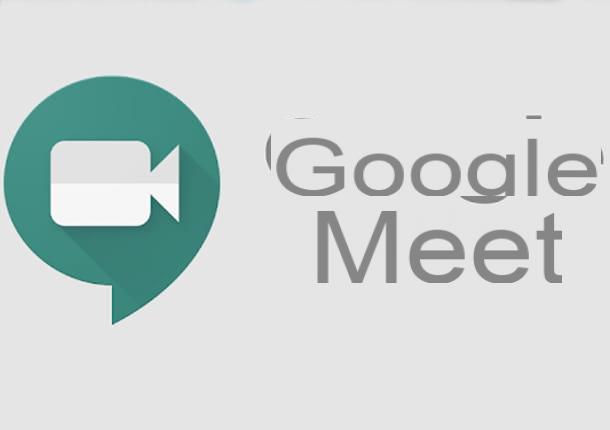
Rencontres Hangouts, également connu sous le nom Google Meet, est un service de visioconférence développé par Google, disponible gratuitement à la fois sur ordinateur, smartphone et tablette. Grâce à Hangouts Meet, il est donc possible de créer des réunions et d'y participer.
Une réunion Google Meet peut avoir une durée maximale de 60 minutes avec la limite de Participants 100, si vous n'avez pas de compte Suite G. Pour les propriétaires d'un compte G Suite, cependant, il est possible d'étendre ces limitations, respectivement, jusqu'à réunion de 24 heures e Participants 250.
Si vous avez besoin de toutes les fonctionnalités de Google Meet, vous devez acheter un abonnement G Suite, en commençant par 4,68 euro / mois. Si vous souhaitez plus d'informations à ce sujet, je vous recommande de lire mon guide sur la création d'un compte G Suite.
Alternativement, vous pouvez également utiliser la version gratuite du service, en vous connectant avec un compte Google gratuit commun. Si vous n'en avez pas déjà un, mon conseil est de suivre les instructions que je vous ai données dans mon guide sur la création d'un compte Google.
Comment utiliser Hangouts Meet sur PC
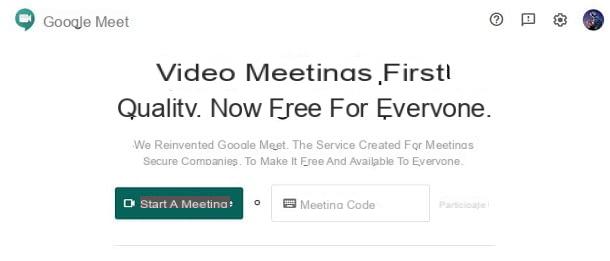
Si vous voulez savoir comment utiliser Hangouts Meet sur PC, sachez que pour réussir dans cette intention, il n'est pas nécessaire d'installer de programme, car cette plate-forme est entièrement accessible depuis un navigateur Web utilisant Google Chrome, Mozilla Firefox, Microsoft Edge e Safari. Comme pour les autres navigateurs, il peut y avoir des problèmes de compatibilité, tels que su Internet Explorer: dans ce cas, vous devrez installer le plugin disponible sur ce lien.
À utiliser Hangout Meet, la première chose à faire est d'accéder au site officiel de la plateforme. Ensuite, pour démarrer une nouvelle réunion, appuyez sur le bouton Démarrer une réunion et connectez-vous avec le vôtre Compte Google.
Une fois cela fait, vous serez dirigé vers un nouvel écran de gestion des paramètres de visioconférence. Tout d'abord, accordez des autorisations pour accéder au microfono et webcam connecté à votre PC, en appuyant sur le bouton de consentement approprié dans la case qui s'affiche en haut à gauche du navigateur.
Maintenant, en utilisant l'icône ⋮ dans le coin inférieur droit du lecteur, sélectionnez l'élément réglages de la boîte qui vous est montrée. Dans le nouvel écran, utilisez les onglets ci-dessus pour vérifier que les bons sont utilisés périphériques audio et vidéo de votre ordinateur. Vous pouvez également régler la qualité et la résolution de la transmission en ajustant les paramètres présents dans les menus déroulants de la carte Vidéos.
À ce stade, choisissez si vous souhaitez démarrer la vidéoconférence à l'aide de la touche participer, ou lancer une présentation vidéo à l'aide de la touche Presents. Si vous choisissez de faire une présentation, vous serez invité à choisir si vous souhaitez partager tout l'écran ou l'écran d'une application en cours d'exécution.
Si vous avez démarré une visioconférence, un message à l'écran vous lien d'accès à remettre aux autres participants pour rejoindre la conférence nouvellement créée. Alternativement, vous pouvez également appuyer sur la touche Ajouter des personnes, pour inviter personnellement les participants à la réunion.
Pour amener les utilisateurs à rejoindre la réunion, il suffit de remettre le lien de connexion ou le code dans l'URL elle-même. Dans ce cas, les participants devront se rendre sur le site Web de Google Meet et saisir le code correspondant dans la case Code de réunion, puis valider avec la touche participer puis avec le bouton Demandez à participer. Le propriétaire de la réunion devra enfin confirmer l'admission à la salle en cliquant sur le bouton Admettre.
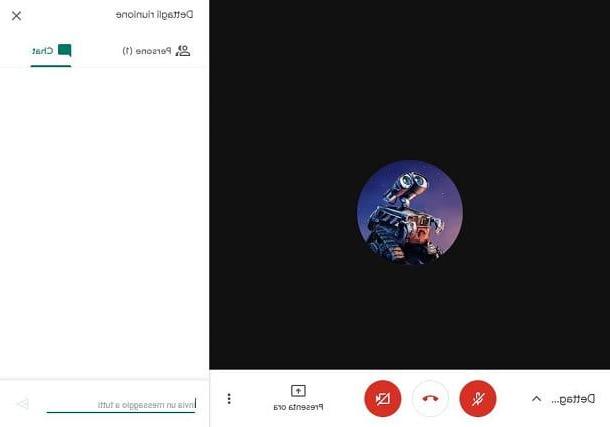
Au sein de la visioconférence, vous pouvez utiliser les commandes situées en bas pour désactiver le microphone et la webcam ou pour quitter la réunion. En appuyant sur la touche Soumettre maintenant vous pouvez à la place démarrer une présentation vidéo avec une application ou l'ensemble du bureau.
Si vous devez diffuser le lien de partage à d'autres participants, cliquez sur le bouton Détails de la réunion. En utilisant les boutons en haut, cependant, vous pouvez utiliser les commandes pour accéder auliste des participants, ouvrez le bavarder ou concentrez-vous sur vous-même webcam.
Enfin, en appuyant sur la touche ⋮ située en bas vous accédez au menu d'édition des disposition pour visualiser les webcams des participants, activez le plein écran ou activer je sous-titres. En cliquant sur l'article réglages, vous pouvez ensuite configurer les périphériques audio et vidéo.
Comment utiliser Hangouts Meet sur smartphones et tablettes
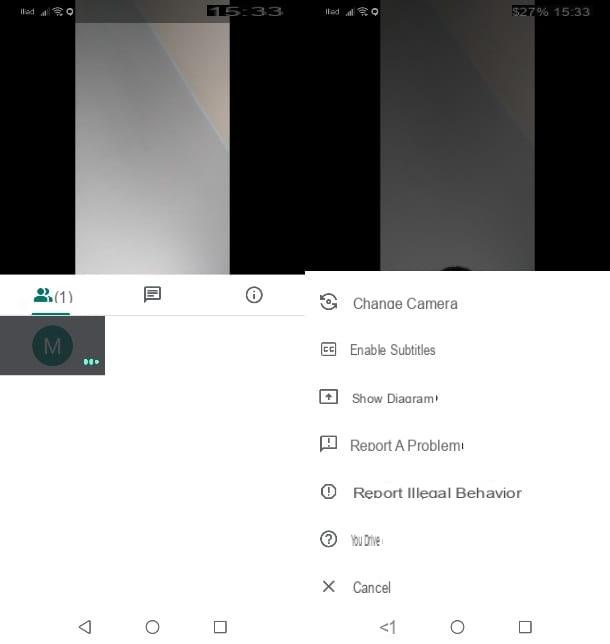
Rencontres Hangouts est disponible sur smartphones et tablettes Android et aussi sur iPhone e iPad. Vous pouvez utiliser les services Hangouts Meet en téléchargeant et en installant l'application gratuite appropriée disponible sur le Play Store et les magasins alternatifs sur Android ou sur l'App Store iOS / iPadOS.
Après avoir lancé l'application via son icône de lancement rapide, tu es d'accord aux demandes d'accès aux fonctionnalités de l'appareil, pour s'assurer de son bon fonctionnement. À ce stade, vous arriverez à une nouvelle section où vous verrez un aperçu de la caméra.
Ce que vous devez faire maintenant est d'appuyer sur le bouton Nouvelle réunion, pour créer une nouvelle visioconférence, ou appuyez sur Code de réunion, pour rejoindre une conférence existante à l'aide d'un code d'invitation.
Vous pouvez immédiatement régler les paramètres audio et vidéo en appuyant sur les commandes à l'écran : vous pouvez désactiver le microphone ou la caméra vidéo ou, en appuyant sur leicône de haut-parleur, vous pouvez activer le son dans les haut-parleurs, le haut-parleur du téléphone ou couper complètement la sortie audio.
En appuyant sur la touche Nouvelle réunion, la visioconférence va démarrer : à l'aide des onglets du bas vous pourrez alors visualiser la liste des participants et ouvrir le chat, tandis que les commandes à l'écran vous permettront de gérer votre audio et vidéo. Enfin, en appuyant sur l'icône (...) en haut, vous pouvez changer d'appareil photo, activer les sous-titres ou lancer un diaporama à l'écran.
Comment utiliser Hangouts Meet

























